Predaj a vrátenie (výkup) obalov v aplikácii iKelp Predajca - dotykový predaj
V tomto návode Vám predstavíme scenár predaja viazaných kariet. Tento scenár je vhodný napr. v potravinách, kde sa predávaju a vykupujú zálohované fľaše. V prípade, že zákazníkovi naúčtujete nejaký tovar, napr. pivo aby sa automaticky k tejto položke pripočítala aj fľaša bez toho, aby to obsluha musela nahadzovať. V prípade, že Vám zákazník fľaše vracia, tieto sa automaticky po nablokovaní naúčtuju s mínusovým množstvom.
Vytvorenie a nastavenie skladových kariet
Vytvorte si skladovú kartu pre obal
- V zozname skladových kariet kliknite na Nová.
- Vyplnte Názov karty. (Napr. Zálohovaný obal, Zálohovaná PET fľaša. a pod.)
- Nastavte príslušnú hodnotu DPH a Cenu. (DPH 0%, a cena 0,15€.)
- Nastavenú cenu odporúčame pridaním fajočky rovno uzamknúť, aby sa napr. pri zľave na doklad neaplikovala zľava aj na obal.
- Nastavte typ karty "O - Obal".
- V časti "Nastavenie správania" nastavte:
- Nie je povolený "Predaj zl. množstva" - odstránte fajočku.
- Správenie karty "Vratný tovar" - toto nastavenie aktivujte pridaním fajočky.
- V záložke Kategórie priraďte karte vhodnú kategóriu. (Zaradenie do kategórie je vhodné pri vrátení, aby obsluha vedela jednoducho obal naúčtovať.)
- Vykonané zmeny potvrdíte kliknutím na Uložiť.
Vytvorte si skladovú kartu pre predajný tovar (ak máte kartu vytvorenú začínate 4. krokom )
- Vytvorte / upravte si v aplikácii skladovú kartu, ktorú budete predávať.(napr. Heineken ležiak 5% 0,5l fľaša.)
- Vyplňte Názov karty.
- Nastavte príslušnú DPH a Cenu. (Cena je za produkt, cena za obal sa k tejto cene pripočíta až následne.)
- V záložke Kategórie priraďte karte vhodnú kategóriu.
- Kliknite na záložku Viazané karty -> Obsahuje a pridajte sem kartu zálohovanej fľaše.
- Kliknite na tlačidlo Uložiť.
Viac informácií o vytvárani skladových kariet sa dočítate v návode Skladové karty - predstavenie.
Predaj tovaru s obalom
- Spustite Predaj a vytvorte Nový doklad.
- Vyhľadajte tovarovú položku v zozname a pridajte ju do dokladu v požadovanom množstve.
- Viazaná položka obalu sa automaticky v rovnakom množstve pridá do dokladu.
Na obrázku vidíte predaj, naúčtovanie 2ks tovaru Heineken ležiak 5% 0,5l fľaša (VO), automaticky sa naúčtovala v danom počte ks aj fľaša.
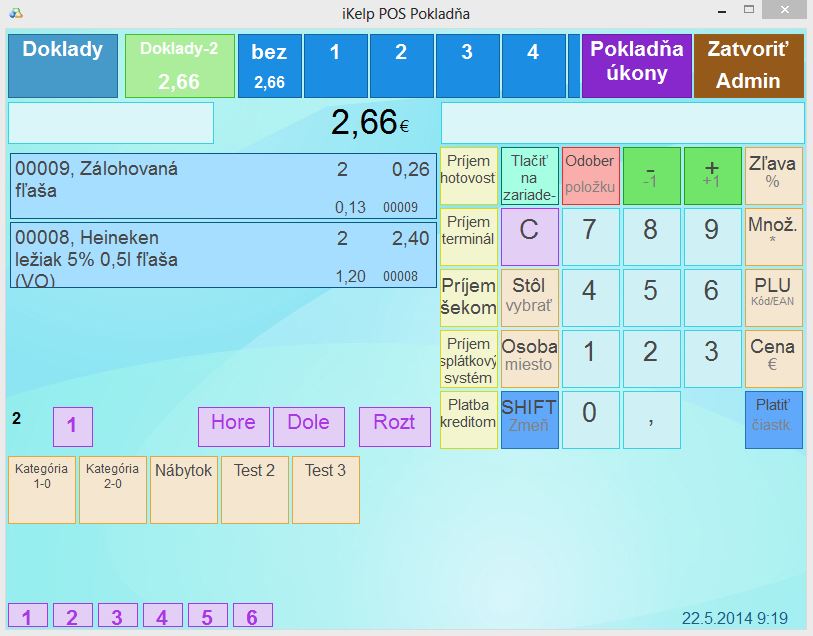
Vrátenie obalu
- Spustite Predaj a vytvorte Nový doklad.
- Ak si zákazník dokupuje ďalší tovar, odporúčame tento naúčtovať ako prvý.
- Vyhľadajte položku obalu v zozname a pridajte ju do rozpracovaného dokladu. (Ak bola zaradená do kategórie Obal, vyberte ju z kategórie.)
- Zadajte množstvo, ktoré zákazník vracia.
- Vyúčtujte doklad, suma bude automaticky ponížená o vracaný obal.
Na obrázku vidíte naúčtovanie samotnej zálohovanej fľaše, automaticky sa položka nahodila s mínusom.
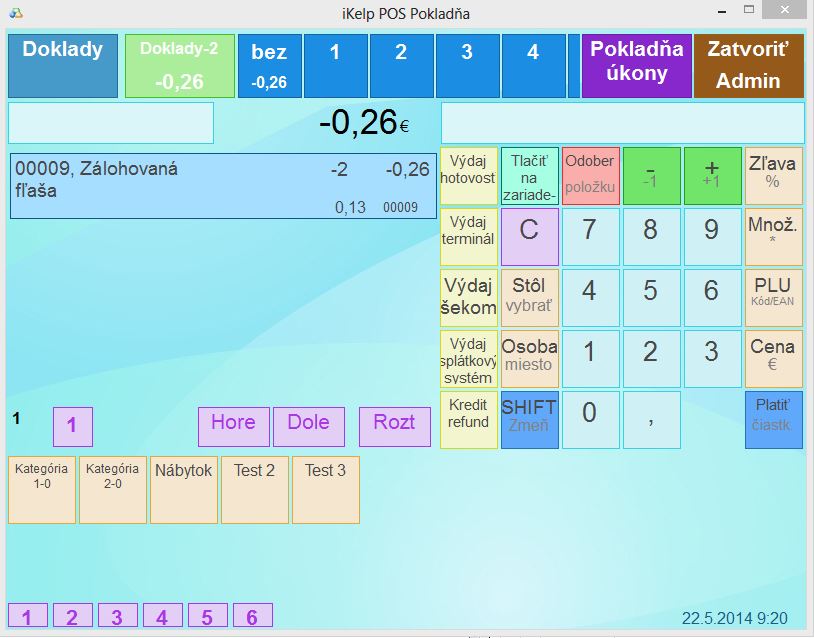
Súvisiace návody

by
Ing. Lukáš Krajčír